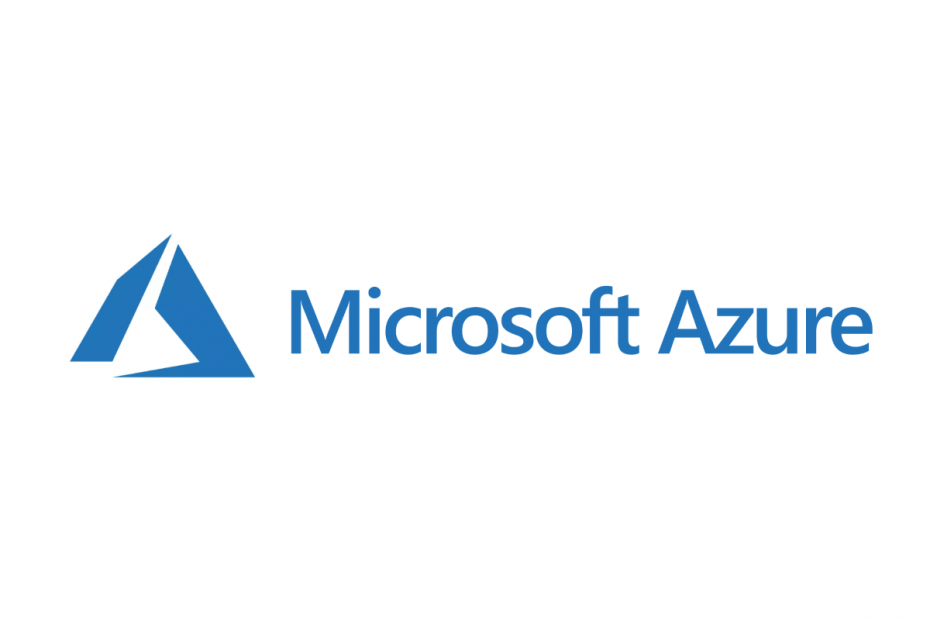
Perangkat lunak ini akan menjaga driver Anda tetap aktif dan berjalan, sehingga menjaga Anda tetap aman dari kesalahan umum komputer dan kegagalan perangkat keras. Periksa semua driver Anda sekarang dalam 3 langkah mudah:
- Unduh DriverFix (file unduhan terverifikasi).
- Klik Mulai Pindai untuk menemukan semua driver yang bermasalah.
- Klik Perbarui Driver untuk mendapatkan versi baru dan menghindari kegagalan fungsi sistem.
- DriverFix telah diunduh oleh 0 pembaca bulan ini.
Azure AD Join adalah layanan populer, tetapi banyak pengguna melaporkan Ada yang salah kesalahan di Azure AD Gabung. Kesalahan ini dapat menyebabkan berbagai masalah, tetapi dalam artikel hari ini kami akan mencoba untuk memperbaiki masalah ini sekali dan untuk selamanya.
Apa yang harus dilakukan jika Azure AD Join gagal?
- Nonaktifkan Gabung Azure AD
- Izinkan pengguna untuk bergabung dengan perangkat mereka
- Tingkatkan batas perangkat
- Hapus beberapa perangkat untuk orang yang mengalami kesalahan
1. Nonaktifkan Gabung Azure AD

Untuk memperbaiki Ada yang salah Azure AD Join error, pengguna menyarankan untuk menonaktifkan Azure AD Join sama sekali. Untuk melakukannya, ikuti langkah-langkah berikut:
- Di browser Anda, buka portal Azure.
- Masuk dengan akun pengguna Anda ke. Anda Direktori Aktif Azure penyewa dengan minimum hak Administrator Global. Lakukan verifikasi multi-faktor jika diminta.
- Klik Direktori Aktif Azure dari panel kiri.
- Navigasi ke Perangkat.
- Dalam Perangkat jendela, klik pada Pengaturan alat.
- Set Pengguna dapat bergabung dengan perangkat ke Azure AD pilihan untuk Tidak ada. Perhatikan bahwa ini akan berlaku untuk semua perangkat berbasis Windows 10
- Sekarang atur Pengguna dapat mendaftarkan perangkat mereka dengan Azure AD untuk Tidak ada. Ini akan menonaktifkan Gabung Tempat Kerja berbasis Azure untuk Android dan iOS perangkat.
- tekan Menyimpan dan tutup browsernya.
Dengan metode ini, Anda tidak perlu mengutak-atik pengaturan. Perhatikan bahwa di Azure AD Connect, dua opsi yang disebutkan di atas tidak terkait dengan sinkronisasi perangkat.
2. Izinkan pengguna untuk bergabung dengan perangkat mereka
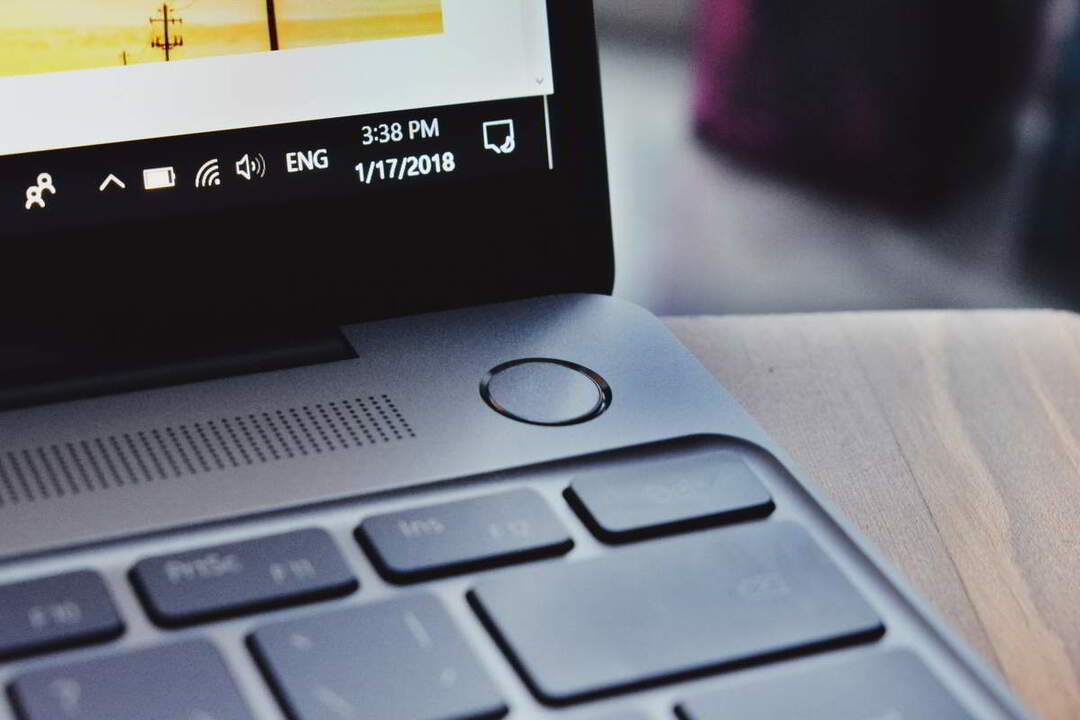
Di beberapa organisasi, admin menggunakan akun mereka sendiri untuk mengelola perangkat Azure AD Join. Dengan ini, mereka melewati perilaku BYOD default dari hak admin lokal ke akun pengguna.
Sebenarnya, admin adalah satu-satunya yang memiliki hak administrator lokal di semua perangkat lain, tetapi ini merusak proses di organisasi yang menggunakan Microsoft Intune.
Namun, setiap fitur, produk, dan teknologi oleh Microsoft digunakan dalam metode berbeda yang tidak direncanakan oleh Microsoft, dan ini bukanlah fitur yang ingin Anda penyalahgunaan. Jadi, selalu pastikan Anda mengizinkan pengguna untuk bergabung dengan perangkat mereka dengan akun mereka sendiri kapan pun Anda ingin memanfaatkan Azure AD Join.
3. Tingkatkan batas perangkat
Dimungkinkan bagi Anda untuk meningkatkan batas perangkat Azure AD Join, dan dengan melakukannya perbaiki Ada yang salah kesalahan di Azure AD Gabung.
- Buka browser Anda dan navigasikan ke Portal Azure.
- Masuk dengan akun pengguna Anda ke penyewa Azure Active Directory Anda dengan hak Administrator Global minimum.
- Navigasi ke Direktori Aktif Azure dari sisi kiri.
- Pergi ke Perangkat > Pengaturan alat.
- Set Jumlah maksimum perangkat per penggunaan ke nilai yang diinginkan.
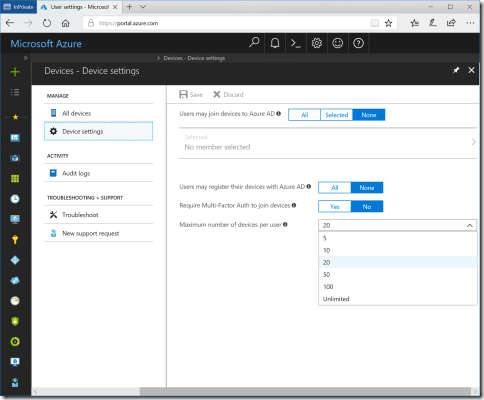
- Klik Menyimpan dan keluar dari browser.
4. Hapus beberapa perangkat untuk orang yang mengalami kesalahan
Untuk menyelesaikan Ada yang salah kesalahan di Azure AD Gabung, coba hapus beberapa perangkat dari Azure AD untuk orang yang mengalami kesalahan. Pengguna tidak dapat mengelola perangkat mereka yang bergabung dengan Azure AD sendiri. Yang perlu Anda lakukan adalah menyalurkan BOFH Anda dan menghapus beberapa perangkat yang tidak lagi dibutuhkan pengguna.
Ikuti panduan ini:
- Buka Portal Azure dan masuk dengan akun pengguna Anda ke Direktori Aktif Azure penyewa dengan hak Administrator Global.
- Klik Direktori Aktif Azure >Perangkat
- Cari nama di bilah atas.
- Pilih perangkat secara acak, klik pada 3 titik di akhir baris dan pilih Menghapus dari menu.
- Keluar dari peramban.
Kami berharap solusi ini akan membantu Anda memperbaiki Ada yang salah kesalahan di Azure AD Gabung. Jika solusi kami membantu, beri tahu kami di komentar.
BACA JUGA:
- Microsoft meningkatkan Azure dengan fitur keamanan baru
- Ada masalah saat menyambung ke server dukungan Microsoft [Perbaiki]
- Berikut cara memperbaiki kesalahan 500 di Microsoft Teams


